Einstellungen
Öffnen Sie den Menüpunkt Einstellungen.
In diesem Bereich können Sie die allgemeinen Einstellungen zu Advoria verwalten.
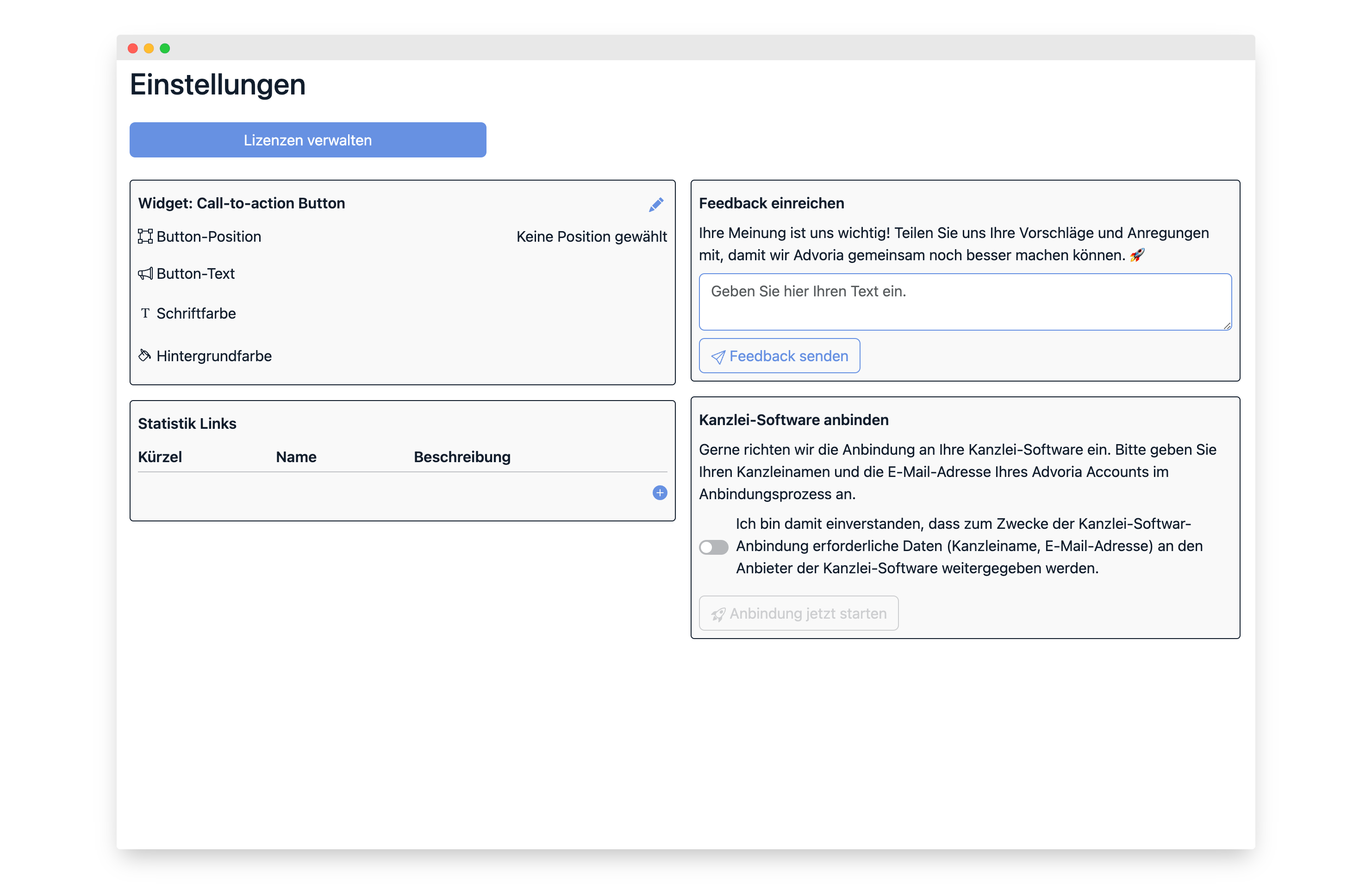
Widget: Call-to-action Button
Hier können Sie die Einstellungen zu Ihrem Call-to-action Button auf ihrer Webseite einstellen. Bei dem Call-to-action Button handelt es sich um einen Button, den Sie auf Ihrer Webseite einbinden können. Der Call-to-action Button ist ein animierter Button, der sich leicht bewegt und dadurch die Aufmerksamkeit des Websietenbesuchers auf sich zieht. Wird der Button angeklickt, wird der Standardfragebogen geöffnet, der im Menüpunkt Kanzlei unter Anfrageformular hinterlegt werden kann.
Der Call-to-action Button wird einmalig auf ihrer Webseite eingebunden, anschließend können Sie alle Anpassungen des Buttons über die Advoria Einstellungen vornehmen. Um eine Anleitung zur Einbindung des Buttons zu erhalten, schreiben Sie uns eine kurze Nachricht.
Klicken Sie auf den Bleistift Button um die Eistellungen des Call-to-action Button zu bearbeiten.
- Button-Position: Hierüber können Sie angeben, ob der Button links oben oder untern oder rechts oben oder unten angezeigt werden soll
- Button-Text: Hier können Sie einen individuellen Appell hinterlegen
- Textfarbe: Passen Sie hier die Textfarbe an Ihre Kanzleifarben an
- Hintergrundfarbe: Passen Sie hier die Farbe des Buttons an Ihre Kanzleifarben an
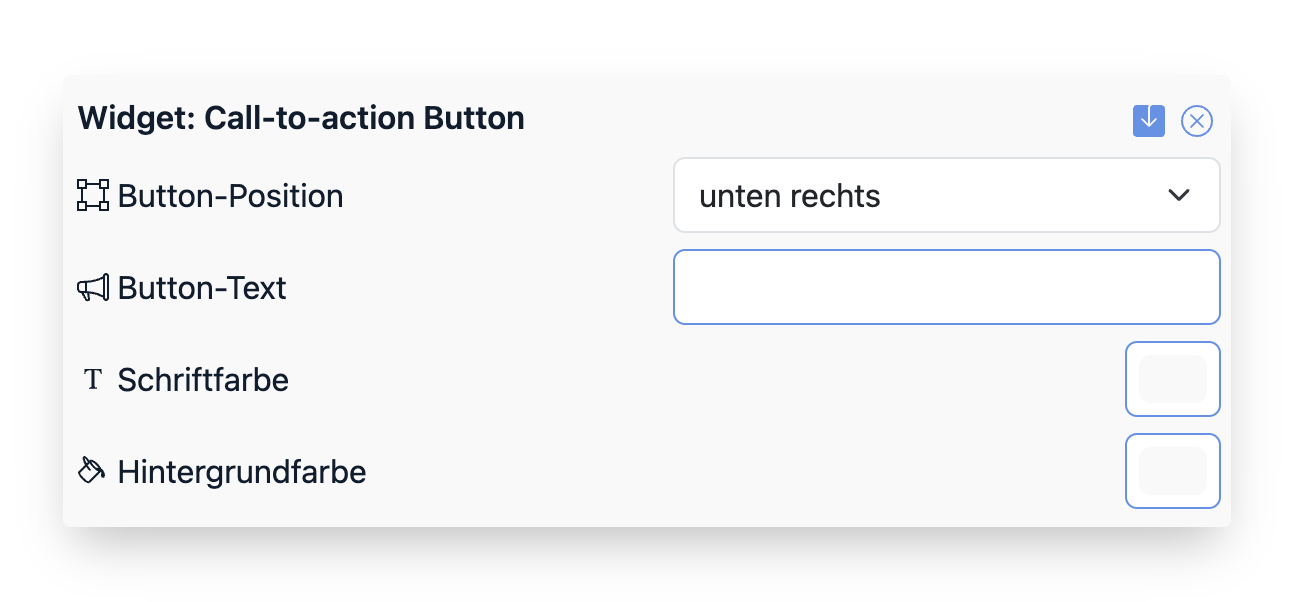
Bestätigen Sie Ihre Anpassungen, indem Sie auf den Pfeil-nach-unten Button klicken. Mit dem x-Button können Sie die Änderungen abbrechen.
Statistik Links
Mit Advoria können Sie Auswertungen zu Ihren Webseiten, Landingpage und Fragebögenaufrufen einsehen.
Um auch die Quelle der Fragebögenaufrufe zu erfassen, können Sie individuelle Links erstellen, die Sie dann für verschiedene Anlässe verwenden.
Klicken Sie auf den Bleistift Button um die Link-Eistellungen für die Statistik zu bearbeiten.
Klicken Sie auf den Plus-Button um einen neuen Link anzulegen. Geben Sie ein Kürzel (maximal 6 Zeichen), einen Name und ggf. eine Beschreibung ein.
Zum Beispiel:
- Kürzel: lkn, Name: LinkedIn, Beschreibung: LinkedIn Standardanfrage
- Kürzel: lkn-p1, Name: LinkedIn Post Juni, Beschreibung: Besondere Aktion gültig bis zum 30. Juni 24
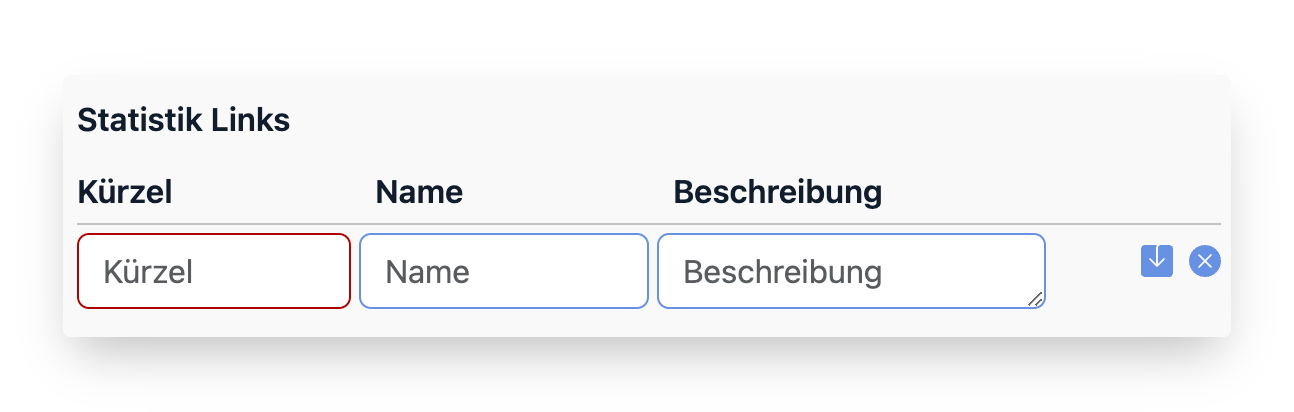
Bestätigen Sie Ihre Angaben, indem Sie auf den Pfeil-nach-unten Button klicken. Mit dem x-Button können Sie die Änderungen abbrechen. Mit dem Bleistift Button können Sie die Angaben anpassen. Berücksichtigen Sie jedoch, dass Sie keine Links anpassen sollten, die Sie bereits geteilt haben, damit diese Links auch weiterhin in der Statistik berücksichtigt werden.
Feedback eingeben
Sie haben Ideen oder Wünsche für weitere Funktionen und Anpassungen, dass lassen Sie uns das wissen. Hierzu können Sie gerne das Feedback-Kontaktfeld verwenden.
Kanzlei-Software anbinden
Sie möchten die Daten aus der Mandatsannahme nutzen, um automatisch eine Akte zu erstellen? Wir binden Ihre Kanzlei-Software gerne an, sofern dies mit einem vertretbaren Aufwand und technisch möglich ist. Von unserer Seite entstehen hierfür im Rahmen der Advoria Pro Lizenz keine weiteren Kosten.